3個簡單選項,可將iTunes播放列表免費同步到iPhone
iTunes 提供了很多很好的音樂。 這就是為什麼只有偶爾將音樂從iTunes播放列表傳輸到iPhone時,才將音樂從iTunes傳輸到iPhone的原因。 但是,經過數次操作之後,您一定已經在此瑣事上花費了大量時間。 不幸的是,如果您想繼續收聽iTunes播放列表,這是您唯一的選擇,但這真的是您的最後選擇嗎?
幸運的是,Apple為我們開發了一種輕鬆實現的方法 將iTunes播放列表同步到iPhone。 這樣,您將無需手動傳輸音樂,因為iTunes會為您完成。 最好的部分是它是免費的。
因此,在本指南中,您將學習如何在不花一角錢的情況下將音樂從iTunes同步到iPhone。 如果您想簡化此任務,我們還將討論另一種選擇。 讓我們開始吧!
文章內容 第1部分。為什麼我們需要將iTunes播放列表同步到iPhone?第 2 部分。如何輕鬆地將 iTunes 播放列表同步到 iPhone?第 3 部分. 將 iTunes 播放清單傳輸到 iPhone 而不同步部分4。 概要
第1部分。為什麼我們需要將iTunes播放列表同步到iPhone?
毫無疑問,iTunes是一個非常強大的程序。 您可以使用它以簡單的方式訪問文件。 另外,您可以通過該軟件訪問專有內容。 但是,這並不完美。 存在局限性,因此可以提供更好的解決方案。 那麼,我們所說的這些限製到底是什麼?
iTunes的局限性
iTunes的主要限制是它不再更新。 畢竟,蘋果已經放棄了很長一段時間。 尋找替代品是很正常的。 但是,當然,iTunes除了以下限制外,還有其他限制:
- 您不能使用多個帳戶,也不能在這些帳戶之間同步iTunes播放列表
- 您無法從iTunes播放列表中手動刪除歌曲
- 與使用iPhone相比,速度不是很快
- 由於蘋果尚未修復的錯誤,可能會出現多個問題
- 您無法自定義iTunes窗口的外觀
這些和許多其他限制是iTunes最初被放棄的原因。 這就是為什麼我們嘗試將iTunes播放列表同步到iPhone的原因。 這樣,我們將不再使用iTunes手動傳輸文件。
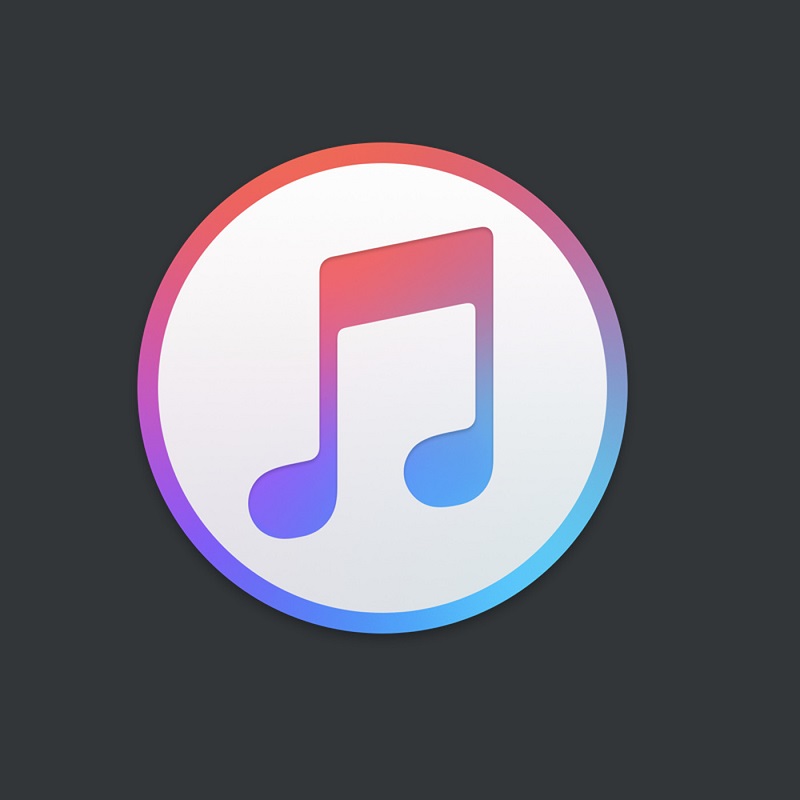
將iTunes播放列表同步到iPhone的好處
附帶說明一下,將iTunes播放列表同步到iPhone有很多好處,這就是我們現在要討論的內容。 讓我們繼續這些好處:
- 儲存– 由於您要將iTunes播放列表同步到iPhone,因此可以節省不斷傳輸文件時用完的整個RAM的存儲空間。 因此,您可以有效地節省存儲空間
- 便攜性– 將iTunes播放列表同步到iPhone也可以帶來更好的可移植性。 畢竟,當您僅攜帶iPhone旅行時,由於無法訪問計算機,因此無法完全傳輸文件
- 輔助功能– 將iTunes播放列表同步到iPhone後,如果您想從該播放列表訪問特定文件,它將很方便。
- 安全性– 您還可以放心,考慮到iTunes在播放列表中的歌曲在每個設備上的存儲方式,它們將是安全的
- 分享 - 最後,將 iTunes 播放清單同步到 iPhone 後,您可以輕鬆地與朋友分享您的 iTunes 播放列表,因為它現在位於您的 iPhone 上。您可以透過AirDrop、藍牙或其他方式分享
如您所見,將iTunes播放列表同步到iPhone不僅可以避免iTunes的規定和弊端,還可以享受到這些好處。
第 2 部分。如何輕鬆地將 iTunes 播放列表同步到 iPhone?
您現在知道了同步iTunes的局限性和好處。 那麼,如何在iPhone上訪問iTunes庫? 您可以使用三種方法。
透過 iTunes 將 iTunes 播放清單同步到 iPhone
第一種方法是使用iTunes將iTunes播放清單同步到iPhone,您可以查看以下具體步驟:
步驟 1. 首先使用 USB 連接線將 iPhone 連接到電腦。如果 iTunes 沒有自動打開,請務必啟動它。
步驟 2. 在 iTunes 視窗中,找到並點擊頂部的 iPhone。然後,導航到“音樂”部分並勾選“同步音樂”旁邊的方塊。
步驟 3. 選擇「選定的播放清單、藝人、專輯和類型」。從那裡,選擇您想要與 iPhone 同步的特定播放清單。
步驟 4. 若要完成流程,請點選底部的「套用」按鈕。此操作會將選定的播放清單新增至您的 iPhone。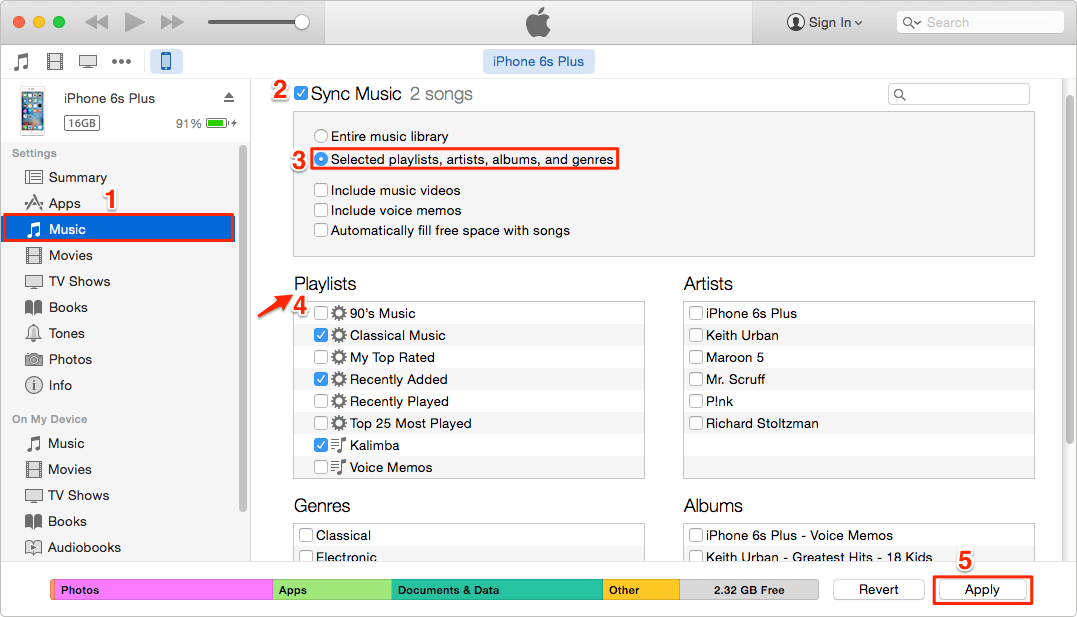
透過 iCloud 將 iTunes 播放清單同步到 iPhone
如果您訂閱了 Apple Music。您也可以按照以下步驟了解如何使用 iCloud 音樂庫將 iTunes 播放清單無線同步到 iPhone。
步驟 1. 首先在電腦上啟動 iTunes。導覽至 iTunes 視窗頂部的功能表欄,然後選擇「編輯」>「首選項」。在“常規”選項卡下啟用“iCloud 音樂庫”,然後按一下“確定”。
步驟 2. 允許 iCloud 配對並上傳您的音樂庫。過程完成後,打開 iPhone 上的“音樂”應用程式。點擊“我的音樂”選項卡,然後選擇“iCloud 音樂庫”。
請注意: 使用 iCloud 音樂庫需要訂閱 Apple Music,價格為每月 10 美元。此外,只有 iTunes Store 中可存取的音樂才能透過此方法同步。
這兩種方法突顯了嘗試使用 iTunes 或 iCloud 將 iTunes 播放清單匯入 iPhone 時的某些限制。現在,我們將推出替代方案,它既免費又不依賴 iTunes 或 iCloud,讓您可以將 iTunes 播放清單同步到 iPhone,而沒有資料遺失的風險。
第 3 部分. 將 iTunes 播放清單傳輸到 iPhone 而不同步
從上面關於如何將 iTunes 播放清單同步到 iPhone 的指南中,您可以看到整個過程可能有點複雜並且有一定的限制。在這裡我們想提供一個專業的工具— TuneSolo,它可以幫助您免費下載 iTunes 歌曲並將其傳輸到任何裝置。
TuneSolo Apple Music 音樂轉檔器 是一款可以從iTunes播放列表中取出文件的工具, 單獨下載。 最好的部分是您可以永久保留下載的文件,因此這是一個巨大的優勢。 如果您認為此軟件非常有用,則可以在下面找到有關此軟件的更多信息:
主要特徵:
- DRM刪除。 該軟體能夠從您的 iTunes 播放清單中移除 FairPlay DRM 保護。一旦 DRM保護已刪除,您就可以使用播放列表進行任何操作。 您甚至可以輕鬆地將播放列表傳輸到iPhone
其他特點:
- 離線收聽。 除了永久保存它們之外,您還可以在沒有互聯網的情況下收聽iTunes播放列表。 您可以在iOS設備,Zune,Xbox,PSP控制台甚至Android上執行此操作
- 更快的轉換。 TuneSolo 具有快速的轉換速度。 它可以比典型轉換器快 16 倍。 更重要的是,它具有支持批處理的能力,因此您可以一次轉換和下載多個文件
- 支持的格式。 TuneSolo 支持您遇到的大多數格式。 這包括流行的格式,例如 MP3、MP4 和 WAV。 它還包括不太知名的格式,例如 M4V、M4B、AAX 等等
毫無疑問, TuneSolo 是一個強大的工具。以下是如何使用此軟體將 iTunes 傳輸到 iPhone 的步驟:
- 選擇iTunes播放列表中的歌曲
- 調整輸出設置
- 轉換iTunes播放列表
- 將 iTunes 播放列表傳輸到 iPhone
雖然上面說的很簡單,但我們這裡還有一些細節可以給你指導。
步驟1.選擇iTunes播放列表中的歌曲
在計算機上,確保已安裝iTunes。 之後,您可以打開Apple Music Converter。 打開後,您會在主頁上看到一個列表。 在這裡,您必須選擇要轉移到iPhone的iTunes播放列表歌曲。

步驟2。 設置自定義輸出設置
選擇iTunes播放列表中的歌曲後,向下滾動到底部區域。 在這裡可以找到輸出設置。 只需調整此處的設置,例如編解碼器,比特率,採樣率等。

步驟3.轉換iTunes播放列表
單擊“轉換”按鈕以開始轉換所選的iTunes播放列表歌曲。 現在,您所要做的就是等到結束為止。

步驟4.將iTunes播放列表傳輸到iPhone
最後一步是將 iPhone 連接到計算機。 連接後,拖動您下載的文件 TuneSolo 並將它們放入 iPhone 的內部存儲器中。
部分4。 概要
iTunes 已經被廢棄了很長時間。 因此,程序中存在許多錯誤。 這就是為什麼建議你 將iTunes播放列表同步到iPhone 盡快避免任何潛在問題。
使用本指南,對您來說應該是一件容易的事。 另外,您不僅學會瞭如何同步,而且還學習了將iTunes播放列表傳輸到iPhone的方法。 這應該足以使事情變得更輕鬆。